Jei pastaraisiais metais nusipirkote kompiuterį, gali būti, kad jame paleisite 64 bitų „Windows“ versiją. Nors „Microsoft“ vis dar gamina 32 bitų „Windows 10“ kopijas, jos parduodamos ir naudojamos žymiai mažiau nei 64 bitų kopijos.
Pati „Microsoft“ nepaskelbė statistikos apie 32 ir 64 bitų „Windows“ sistemų platinimą. Jei pažvelgsite į „Steam's Hardware Survey“ (klaidingą), pastebėsite, kad diagramoje dominuoja 64 bitų.
Šiek tiek to galima tikėtis atsižvelgiant į tai, kad žaidimai turi daug atminties. Vis dėlto 64 bitų „Windows 10“ dominuoja „Steam“ su 48, 37%, o dabar 32 bitų „Windows 10“, turinčių tik 1, 23%. Skirtumai yra ne tokie drastiški „Windows 7“ (nuo 28, 82% iki 5, 40%) ir „Windows 8.1“ (8, 59% iki 1, 19%).
Programinės įrangos srityje viskas yra kitaip. Daugybė aukšto profilio programų yra prieinamos tik kaip 32 bitų versijos arba teikia pirmenybę 32 bitų versijai, palyginti su 64 bitų versija. Taip buvo, pavyzdžiui, „Firefox“ žiniatinklio naršyklėje. „Mozilla“ perkėlė 32 bitų „Firefox“ versiją „Windows“ ir tik pradeda tai keisti.
Skirtumai tarp 64 bitų ir 32 bitų programų
Mes kalbėjome apie 32 ir 64 bitų „Windows“ versijų skirtumus atgal, kai buvo išleista „Windows 7“. Tai vis dar tiesa. Nors skirtumų yra daugybė, svarbiausi yra tai, kad 64 bitų „Windows“ ir programos gali naudoti daugiau RAM, kad 64 bitų „Windows“ siūlo papildomus saugumo pranašumus, o 64 bitų „Windows“ ir programos paprastai yra didesnės.
Sužinokite, ar „Windows“ programa yra 32 ar 64 bitų
Yra keli būdai, kaip nustatyti, ar „Windows“ procesas yra 32 bitų, ar 64 bitų. Vienas geriausių būdų yra tam naudoti „Windows“ užduočių tvarkyklę.
- Norėdami atidaryti užduočių tvarkytuvę, naudokite spartųjį klavišą „Ctrl-Shift-Esc“.
Visos „Windows“ versijos iškart paryškina 32 bitų procesus „Task Manager“. Bet kuri 32 bitų programa turi * 32, pateiktą po savo atvaizdo pavadinimu, kad jūs tiesiogiai žinojote, kad tai 32 bitų procesas.
Tai galite patobulinti, pridėdami specialų platformos stulpelį prie užduočių tvarkyklės, kuris iškart parodo, ar procesas yra 32 ar 64 bitų.
1 žingsnis : Pirmas dalykas, kurį gali tekti padaryti, - spustelėkite „daugiau informacijos“, nes „Task Manager“, kurį atidaro „Windows 10“, visai nenaudotina.
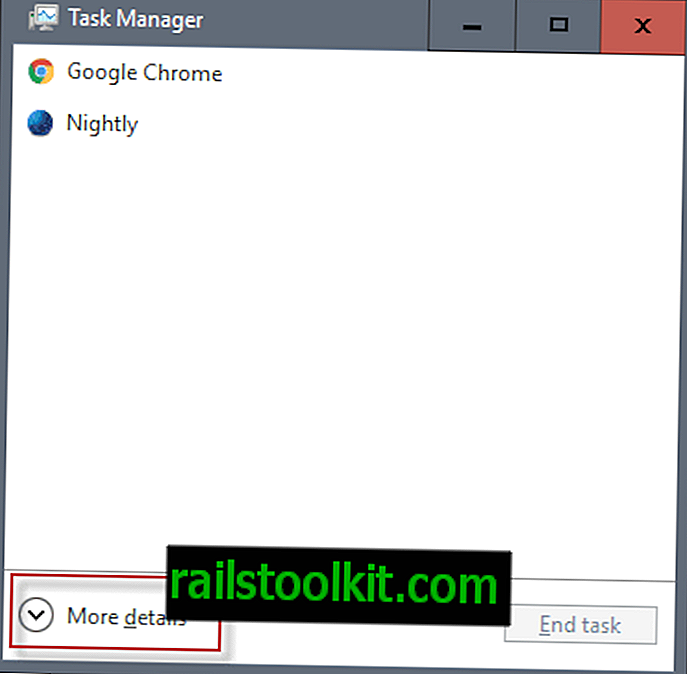
2 veiksmas : procesų skirtukas taip pat nenaudingas, kai reikia nustatyti, ar procesas yra 32 bitų, ar 64 bitų. Tame puslapyje trūksta svarbaus * 32 papildymo.
3 veiksmas : perjunkite į „Informacija“ skirtuką. Nors tai suteikia geresnės informacijos, jai vis dar trūksta gyvybiškai svarbios informacijos.
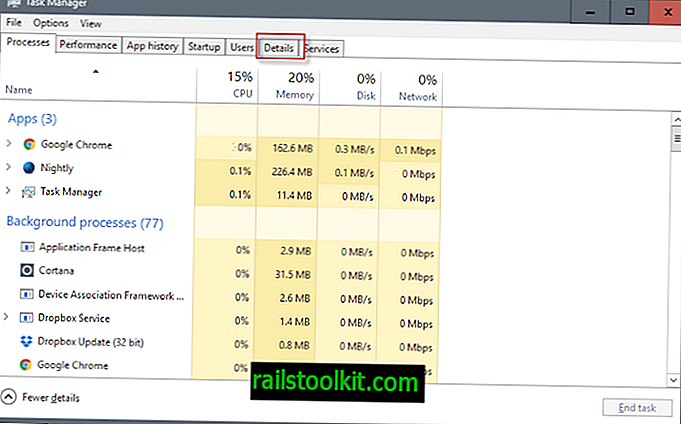
4 žingsnis : Dešiniuoju pelės mygtuku spustelėkite skirtuko pavadinimo eilutę ir pasirinkite „pasirinkti stulpelius“.
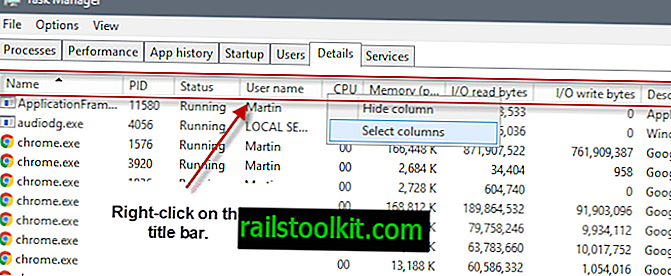
5 veiksmas : suraskite ir patikrinkite „platformą“, kai atsidarys naujas pasirinkimo langas.
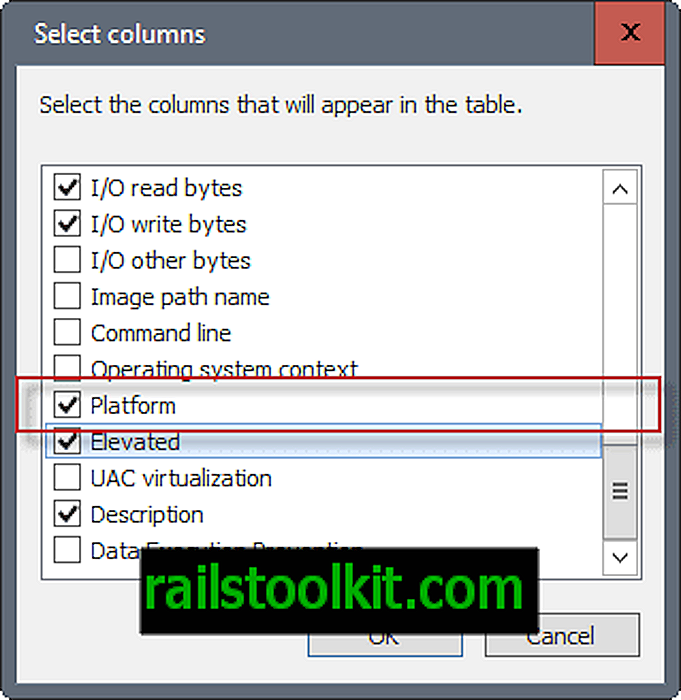
Platforma tiesiogiai nurodo, ar procesas yra 64 bitų, ar 32 bitų.

Kitos priemonės
Kitos priemonės, skirtos nustatyti, ar programa yra 32 bitų, ar 64 bitų, nėra tokios patikimos. Nors galėtumėte peržiūrėti diegimo katalogą, Program Files (x86) arba Program Files, tai nėra 100% rodiklis, nes nereikia diegti programų į tinkamą katalogą.
Tai taip pat neapima jokių nešiojamų programų, kurias galite vykdyti, arba programų, kurios pagal numatytuosius nustatymus įdiegiamos kituose kataloguose.
Kitas rodiklis, kuris atrodo patikimas, yra ieškoti informacijos apie procesų suderinamumą. Dešiniuoju pelės mygtuku spustelėkite vykdomąjį failą sistemoje arba procesą užduočių tvarkytuvėje ir kontekstiniame meniu pasirinkite Ypatybės.
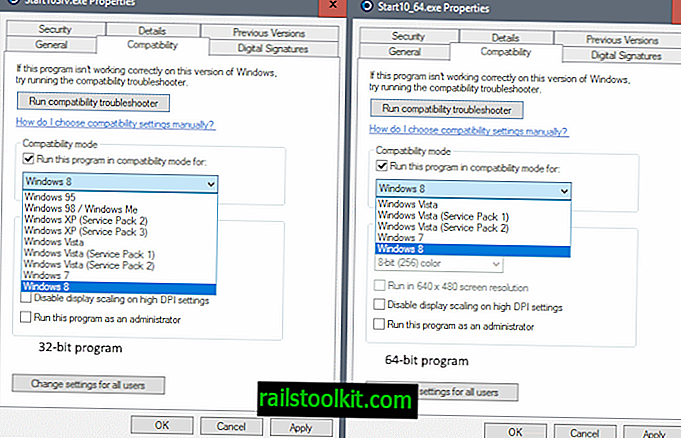
Trečiųjų šalių programos, tokios kaip „Process Explorer“, taip pat gali būti naudojamos atskleisti, ar procesas yra 32 bitų, ar 64 bitų.
Tai veikia panašiai kaip tai atliekama užduočių tvarkytuvėje. Dešiniuoju pelės mygtuku spustelėkite pavadinimo eilutę „Process Explorer“, pasirinkite „pažymėti stulpelius“, o tada „Proceso vaizdas“ pasirinkite „Vaizdo tipas (64 vs 32 bitų)“.
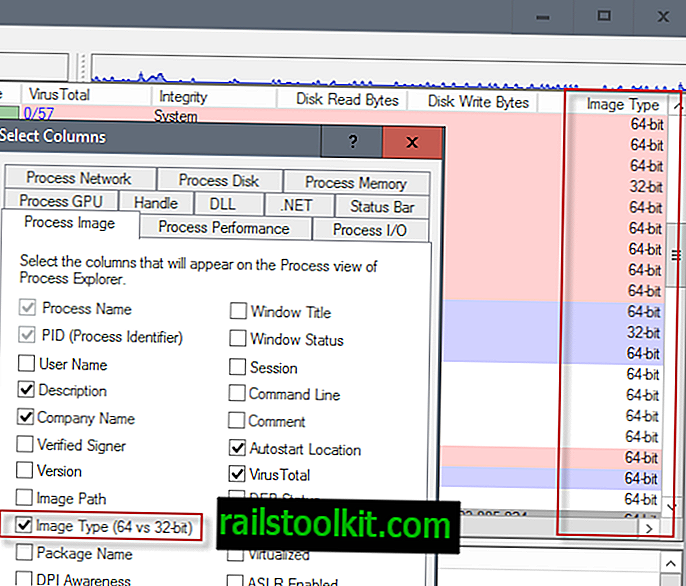
Dabar jūs : ar jums svarbu, ar jūsų sistemoje yra 64 ar 32 bitų programa?














